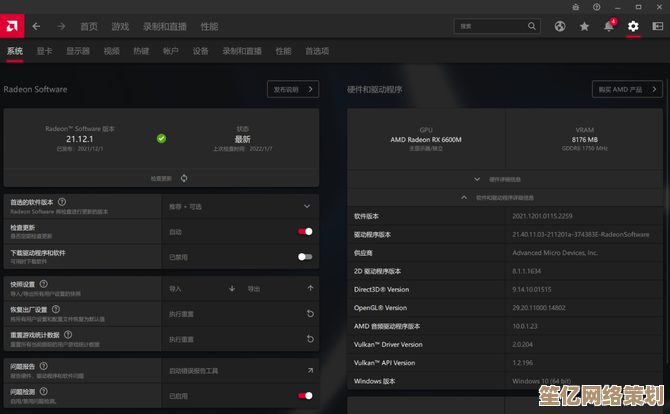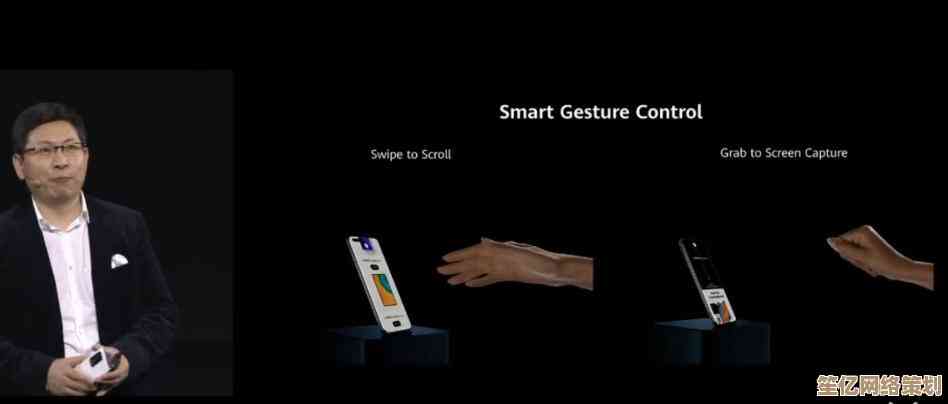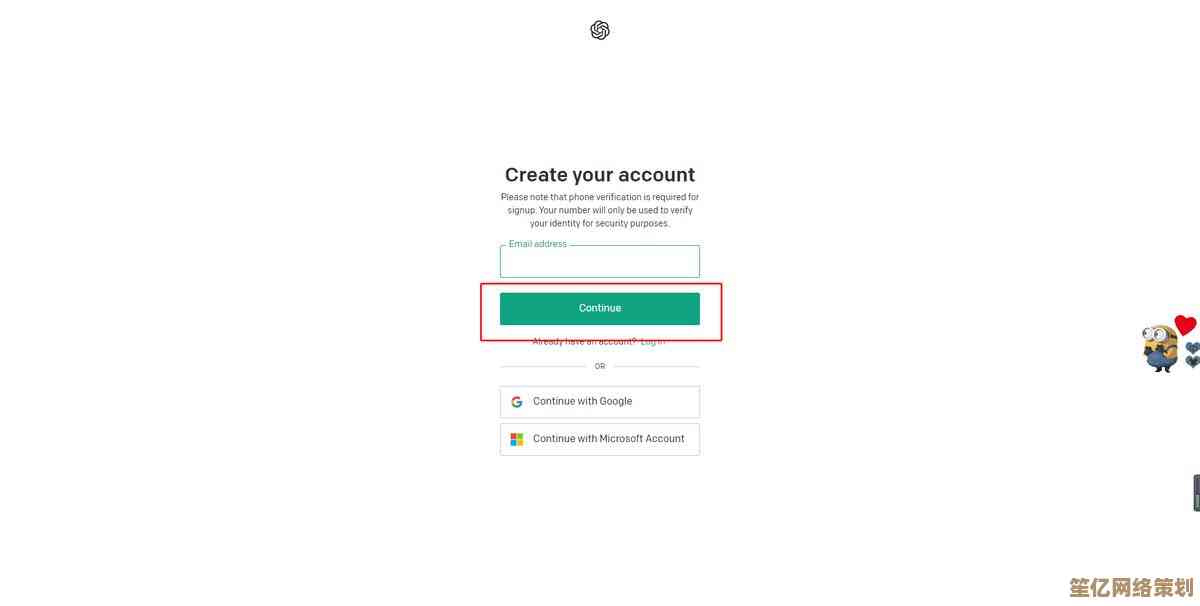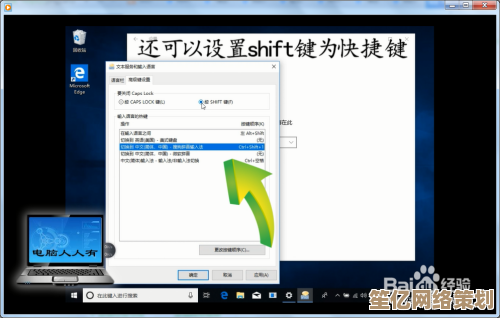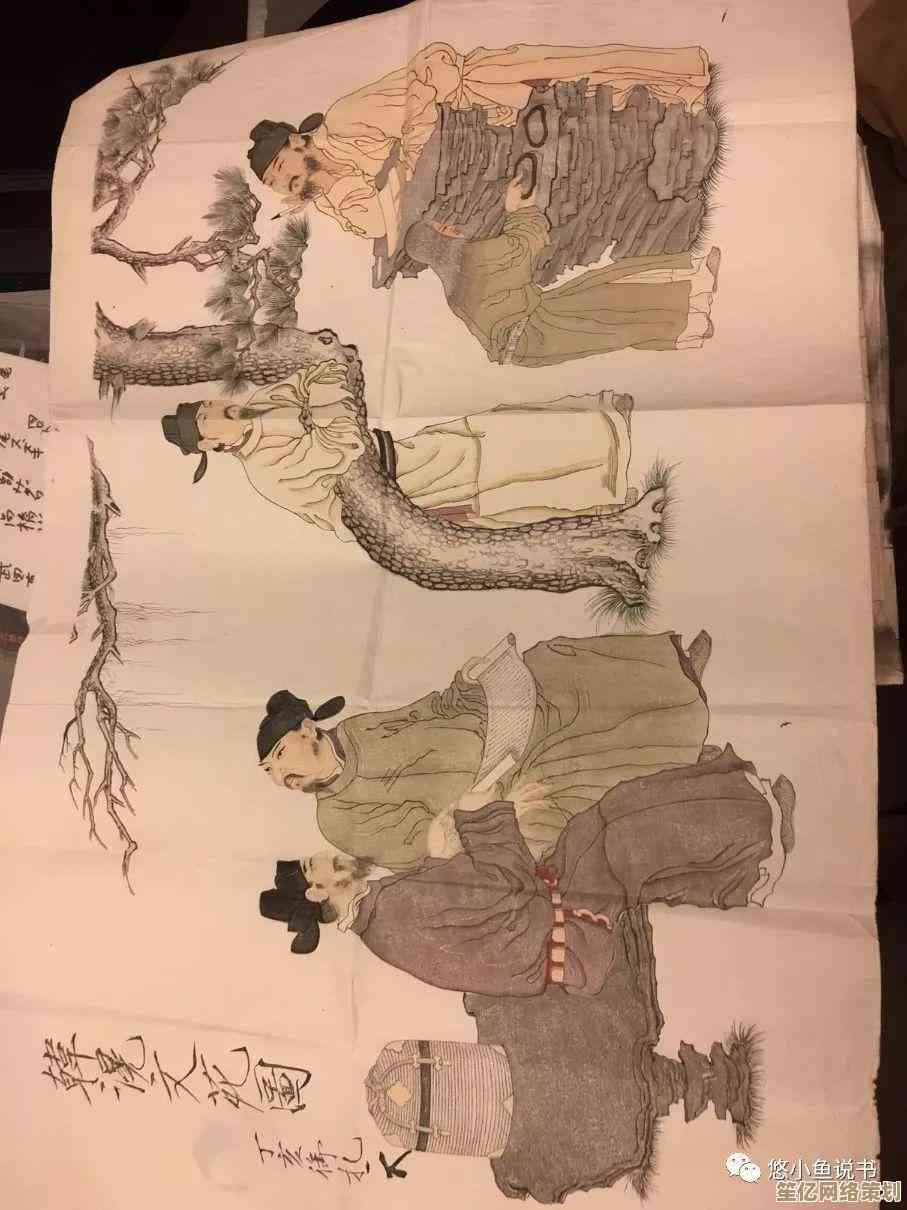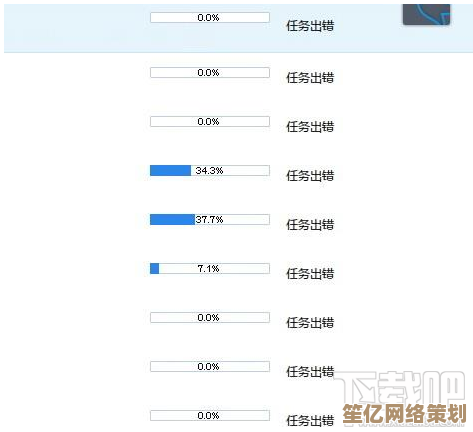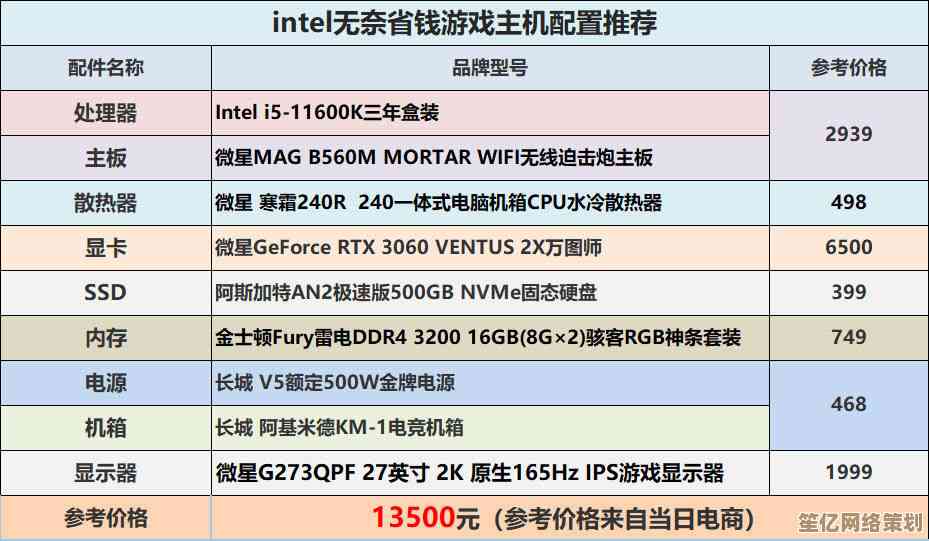如何为电脑设置密码锁屏以增强隐私保护
- 问答
- 2025-10-15 22:59:07
- 2
哎,说到给电脑设密码锁屏这事儿,我可得跟你好好唠唠,这年头,谁电脑里没点儿见不得人的东西啊?我那存了八百年的自拍,还有写了一半死活憋不出来的小说开头,要是让我那手贱的表弟碰一下,他能给我桌面图标重新排列成心形你信不信?😅 所以啊,隐私这东西,就像…就像你日记本的锁,你可以不天天写,但不能没有。
其实我以前也嫌麻烦,觉得开机输密码多此一举,直到有次在咖啡馆,我去上个洗手间的功夫,回来就看见隔壁桌的大哥正盯着我屏幕上没关的文档看得津津有味…那一刻我真是,汗毛都竖起来了,尴尬得想立刻钻进地缝里,从那以后,我才算真正明白了,这小小的锁屏,它不光是防贼,更是给自己划的一道心理安全线。
那,具体咋弄呢?其实真没想象中复杂,咱们先从最普遍的Windows系统说起吧,你打开那个“开始”菜单,对,就是屏幕左下角那个小窗户标志,点开之后,找那个像齿轮一样的“设置”图标…哎,有时候它藏得挺隐蔽的,你得有点耐心,进去之后,你会看到“账户”这个选项,点它,没错,然后啊,左侧应该有个“登录选项”,这里就是关键了!🤔
密码、PIN码、图片密码、甚至刷脸或指纹…选项还挺多的,看得人有点眼花缭乱是不是?我先说说最传统的密码吧,这个你肯定熟,就是字母数字符号组合那一套,好处是通用,但缺点嘛…就是容易被偷看,而且要是设复杂了,自己输起来也烦,我有个朋友,设了个包含大小写和特殊符号的超强密码,结果有次熬夜工作脑子不清醒,连着输错五次,直接给锁死了…大半夜的差点没崩溃。
所以我个人现在更偏爱PIN码,你别看它只是数字,感觉不安全,其实不然,因为它只在你这台电脑上有效,黑客想远程偷也偷不着,而且输起来快啊,咔咔几下就进去了,特别顺手,设置的地方就在“登录选项”下面,你点“Windows Hello PIN”,跟着提示走就行,它会先让你验证一下微软账户的密码,算是双重保险吧,设个四位数,好记,比如你生日啊,或者某个有意义的纪念日…不过最好别用“1234”或者“0000”,这跟没设区别不大,我表弟那种级别的选手都能轻松破解。
还有个特别好玩的功能,叫“图片密码”,这个适合触屏笔记本或者平板,你可以选一张自己特别喜欢的照片,比如你家猫主子的大头照,然后在上面划拉几个手势,比如在它鼻子上画个圈,在耳朵上划条直线…下次解锁的时候,就对着照片再做一遍这些动作。😼 这招挺酷的,感觉像特工接头暗号,而且因为手势的起点、方向和顺序别人很难猜,安全性其实挺高的,万一哪天你忘了当时划拉的是哪几个点,那就有点喜剧效果了,对着你家猫的脸比划半天也进不去。
说完Windows,咱再看看苹果的macOS,用Mac的朋友也别觉得没事儿,苹果系统默认好像是不用密码直接进桌面,但这心也太大了点,你点开屏幕左上角那个小苹果,找到“系统偏好设置”,进去找“用户与群组”,看到左下角那个小锁头了吗?点一下,输入管理员密码解锁,然后就能在列表里选中你的账户,勾选“要求密码”了,同样,你可以设置立即要求,或者延迟个几分钟,我一般选立即,虽然多一步操作,但踏实。
苹果还有个联动功能挺贴心的,如果你有Apple Watch,当它靠近电脑时,电脑能自动解锁,连密码都不用输,这感觉…确实很丝滑,科技带来的小小幸福感,但前提是你的手表得一直戴着且解锁状态,不然也挺抓狂的。
对了,不管用哪个系统,有个设置我强烈建议你打开,动态锁”,这个功能特别适合我这种记性不好、老是忘记手动锁屏的人,它可以让你电脑和手机蓝牙配对,当你拿着手机离开电脑一定距离后——比如走去茶水间倒杯水——电脑检测不到手机蓝牙信号,就自动锁屏了,这简直是我这种懒人的福音,物理距离决定安全等级,多智能。
说了这么多技术性的东西,其实我想说的是,选择哪种方式真的看个人习惯,有人喜欢极简,有人追求酷炫,但核心就一点:你得用起来,别因为怕麻烦就让电脑一直“裸奔”,你想啊,你花那么多钱买电脑,里面存了那么多工作资料、个人回忆,就像买个保险柜却从来不锁,那不等于白买嘛。
最后再啰嗦一句,密码设好了,别忘了隔段时间换换,就像你家门的锁芯,年头久了也得换新的,一个道理,还有啊,千万别把密码写在便利贴上,然后啪一下贴在显示器边框上…我见过真有人这么干,那画面,简直了。😂
好了,差不多就这些吧,希望这点絮絮叨叨的经验,能帮你把那个小锁头给挂上,毕竟,在这个透明得像玻璃一样的时代,给自己留一点点谁也进不来的私密角落,感觉…还挺棒的,不是吗?

本文由度秀梅于2025-10-15发表在笙亿网络策划,如有疑问,请联系我们。
本文链接:http://www.haoid.cn/wenda/27400.html